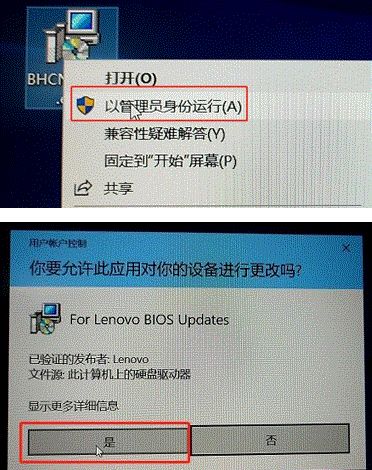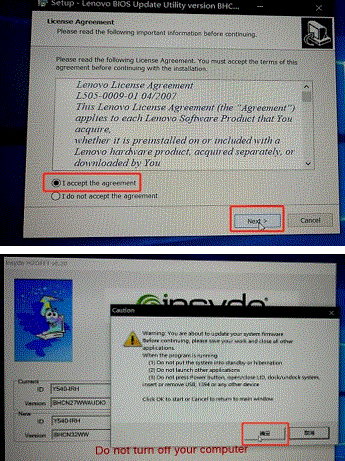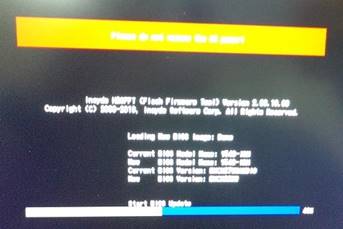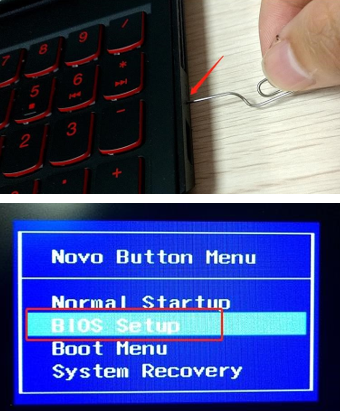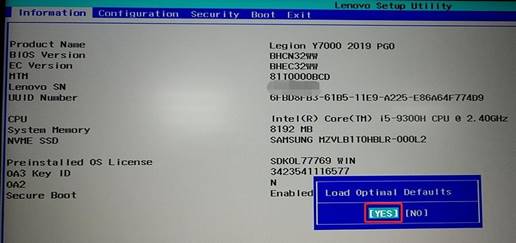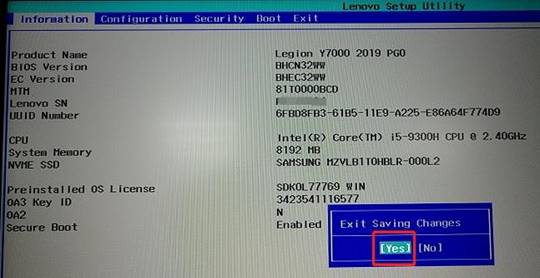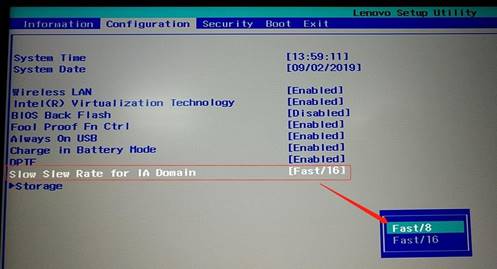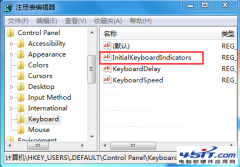|
如果感觉喇叭或外接设备有杂音,这个情况是Intel Refresh平台的问题 解决方法必须要操作(更新驱动+更新BIOS): 1、更新6.0.8710.1的声卡驱动,此版本已经发布到联想官网,并通过windows update推送给用户 Audio Driver 声卡驱动 版本:6.0.8921.1发布时间:2020/8/31 https://newsupport.lenovo.com.cn/driveDownloads_detail.html?driveId=56793 2、更新文中的BIOS(后续正式版会发布到联想官网) BHCN32WW—适用于 Y7000/Y7000P 2019 1650/1660Ti/RTX2060 版本的机器 BTCN13WW-Y7000 1050 3G版专用 更新完BIOS后,需要进入BIOS,将Configuration里的 Slow Slew Rate for IA Domain这个选项改为 Fast/8,并保存退出。详细方法见操作步骤
文中有32WW的下载地址,也可以到联想官网上进行 以 Y7000 2019 1650 版本为例 : 1、 下载 bios 更新文件至电脑桌面,电脑充电器保持连接充电状态,电池电量不能小于50% 2、 运行 bios 更新文件
3、 等待刷新完成,系统自动重启
4、 刷新完成后,电脑关机。 5、 捅侧面小孔,屏幕菜单选择 bios setup,回车进入 bios
6、进入 bios 之后,摁 F9,选择 YES,再摁 F10,选择 YES;
7、电脑自动重启进入系统以后,可以播放音乐测试,看看是否还会又有不定时 popo 声; 如果没有,即可正常使用电脑; 如果还有,请电脑关机,捅侧面小孔,屏幕菜单选择 bios setup,回车再次进入 bios; 8、选择 configuration,选择到 Slow Slew Rate for IA Domain 这项,按enter,选择为 Fast/8,按enter
9、按 F10,选择 YES,进入桌面,到这就全部完成了。
|